Wie besondere Merkmale in einem Bereich Count
Wir wissen, dass die Gesamtzahl der Zeichen in einer Zelle mit der Excel LEN-Funktion gezählt werden kann. Wir haben auch gelernt, „wie man die Gesamtzahl der Zeichen in einem Bereich zählt„. Um nun die Gesamtzahl des spezifischen Textes im Bereich (mehr als eine Zelle) zu zählen, verwenden wir eine ähnliche Technik.
Hierfür gibt es zwei Methoden. Werfen wir einen Blick auf die erste Methode.
Generische Formel zum Zählen von Zeichen in einem Bereich
|
= |
Bereich: Dies ist der Bereich, der den Text enthält.
Zeichen: * Dies ist das Zeichen, das Sie zählen möchten. Es kann ein bestimmtes Zeichen oder ein Satz sein.
Beispiel: Zählen Sie bestimmten Text in einem Bereich
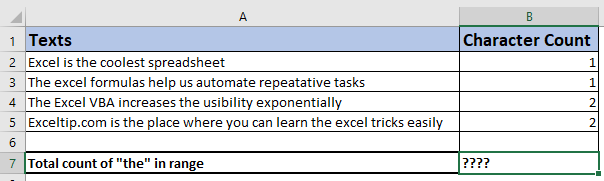
Im Bild oben haben wir einige Texte im Bereich B3: B6. Wir müssen die Gesamtzahl der „x“ -Zeichen im Bereich mit einer Formel zählen. Wir haben manuell in die Anzahl der „x“ in jeder Zelle geschrieben, um das Ergebnis zu überprüfen. Wir können sie zusammenfassen, aber wir möchten eine Formel verwenden, die nicht von anderen Spalten oder manueller Arbeit abhängt. Wir verwenden die oben erwähnte generische Formel.
Schreiben Sie diese Formel in Zelle C8.
|
= |
Drücke Enter. Wir haben eine Gesamtzahl von Zeichen im Bereich von 6.
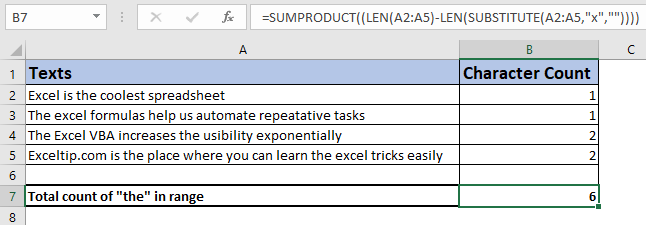
Wie funktioniert es?
Die Funktion „SUMPRODUCT function“ ist eine Array-Funktion, die das angegebene Array zusammenfasst. Der LEN-Funktion gibt die Länge der Zeichenfolge in einer Zelle oder einem bestimmten Text zurück.
Die Funktion SUBSTITUTE gibt eine geänderte Zeichenfolge zurück, nachdem ein bestimmtes Zeichen durch ein anderes ersetzt wurde.
Jetzt läuft die Funktion von innen nach außen. Also nehmen wir zuerst den LEN (B3: B6)
Teil.
Hier haben wir die LEN-Funktion mit einem Bereich von B3: B6 gespeist. Die LEN-Funktion gibt die Länge jeder Zelle in einem Array zurück.
|
\{32;53;51;69} |
Nächster LEN (SUBSTITUTE (B3: B6, „x“ , „“)).
Hier wird die link: / excel-text-formeln-excel-ersatzfunktion [SUBSTITUTE-Funktion] ausgeführt und gibt ein Array geänderter Zeichenfolgen zurück, nachdem alle „x“ durch nichts („“) aus dem Bereich B3: B6 ersetzt wurden . Dann wird dieses Array erneut der LEN-Funktion zugeführt, die die Anzahl der verbleibenden Zeichen zurückgibt. \ {31; 52; 49; 67} Wir haben derzeit zwei Arrays in der SUMPRODUCT-Funktion, = `link: / summing-excel-sumproduct-function [SUMPRODUCT ] `(\ {32; 53; 51; 69} – \ {31; 52; 49; 67}).
Das zweite Array wird vom ersten Array subtrahiert und wir erhalten ein endgültiges Array als = link: / summing-excel-sumproduct-function [SUMPRODUCT] (\ {1; 1; 2; 2}). Und schließlich wird dieses Array zu 6 zusammengefasst.
Groß- und Kleinschreibung wird nicht berücksichtigt
Die obige Formel unterscheidet zwischen Groß- und Kleinschreibung, da die Funktion SUBSTITUTE zwischen Groß- und Kleinschreibung unterscheidet. Verwenden Sie diese Formel, um bestimmte Zeichen unabhängig von der Groß- und Kleinschreibung im Bereich zu zählen.
|
= |
In dieser Formel konvertiert die LOWER-Funktion alle Zeichenfolgen im Bereich B3: B6 in Kleinbuchstaben, und dann geschieht der gesamte Prozess, wie oben erläutert.
Alternative Formel:
Der alternative Weg ist die Verwendung der SUM-Funktion mit link: / excel-text-formeln-len-function-in-excel [LEN-Funktion] als Array-Formel. Dies bedeutet, dass wir nach dem Schreiben der Funktion STRG + UMSCHALT + EINGABETASTE verwenden müssen.
|
\{=SUM( |
Zählen von spezifischem Text in einem Bereich:
Vielleicht fragen wir uns jetzt, wie man bestimmten Text in einem Bereich zählt. Dies kann mit einer geringfügigen Änderung der Formel geschehen, die als „hier“ besprochen wird.
Also ja Leute, auf diese Weise können Sie die Gesamtzahl eines bestimmten Charakters in einem Bereich ermitteln. Dies ist recht einfach, aber wenn Sie Zweifel oder andere spezielle Fragen zu diesem Artikel oder einem anderen Excel 2010/2013/2016/2019/365 oder Excel VBA haben, schreiben Sie diese in den Kommentaren unten. Ich werde mich freuen, Ihnen Zweifel auszuräumen.
Verwandte Artikel:
link: / count-count-zeichen-in-einer-zelle-in-excel-2 [Zeichen in einer Zelle in Excel zählen] | Erfahren Sie, wie Sie bestimmte Zeichen in einer Zelle oder Zeichenfolge zählen.
link: / count-count-total-Übereinstimmungen-in-zwei-Bereichen-in-Excel [Anzahl der Übereinstimmungen in zwei Bereichen in Excel zählen] | Erfahren Sie, wie Sie mithilfe der SUMPROUDCT-Funktion die Gesamtzahl der Übereinstimmungen in zwei Bereichen zählen.
link: / summieren-sumifs-mit-und-oder-logik [SUMIFS mit UND-ODER-Logik] | Die SUMIFS können auch mit ODER-Logik verwendet werden. Die Standardlogik, die SUMIFS verwendet, ist UND-Logik.
link: / summieren des Summenprodukts mit der if-Logik [SUMPRODUCT mit IF-Logik] | Erfahren Sie, wie Sie SUMPRODUCT mit IF-Logik verwenden, ohne die IF-Funktion in der Formel zu verwenden.
Populärer Artikel:
link: / Tastatur-Formel-Verknüpfungen-50-Excel-Verknüpfungen-zur-Steigerung-Ihrer-Produktivität [50 Excel-Verknüpfungen zur Steigerung Ihrer Produktivität] | Werden Sie schneller bei Ihrer Aufgabe. Mit diesen 50 Verknüpfungen können Sie noch schneller in Excel arbeiten.
link: / formeln-und-funktionen-einführung-der-vlookup-funktion [Die VLOOKUP-Funktion in Excel] | Dies ist eine der am häufigsten verwendeten und beliebtesten Funktionen von Excel, mit der Werte aus verschiedenen Bereichen und Tabellen gesucht werden. link: / tips-countif-in-microsoft-excel [COUNTIF in Excel 2016] | Zählen Sie Werte mit Bedingungen, die diese erstaunliche Funktion verwenden.
Sie müssen Ihre Daten nicht filtern, um einen bestimmten Wert zu zählen. Die Countif-Funktion ist wichtig, um Ihr Dashboard vorzubereiten.
link: / excel-formel-und-funktion-excel-sumif-funktion [Verwendung der SUMIF-Funktion in Excel] | Dies ist eine weitere wichtige Funktion des Dashboards. Auf diese Weise können Sie Werte unter bestimmten Bedingungen zusammenfassen.